Visme と Canva: ポイントごとに比較しました
公開: 2023-06-13
すべてを実現できる DIY グラフィック デザイン ツールを購入していますか? ビジネスに合わせて Visme と Canva を比較するのはそれほど簡単ではありません。1) プラットフォームが非常に似ているため、2) 自分にとって最も重要なものを絞り込む必要があるためです。 例えば:
- 最もシンプルなツールが必要ですか?
- 最も自由なデザインを備えたツールが必要ですか?
- それともコラボレーションに最適なツールが必要ですか?
どちらのツールも非常に使いやすく、多くの機能を備えているため、これの大部分は意見の問題になります。 Canva または Visme を使用すれば、デザインに精通しているかどうかを心配する必要はありません。 面倒な作業はすべてあなたのために行われます。
共有機能
基本的な機能から始めましょう。 Visme と Canva を比較すると、明らかに重複する部分がたくさんあります。 どちらのプラットフォームでも、中断したところから再開したり、まったく新しいデザインを開始したりできる直感的なインターフェイスが備わっています。
ドラッグ&ドロップ編集
主に信頼性の高いドラッグ アンド ドロップ デザイン ツールを探している場合は、Visme と Canva の両方が役立ちます。
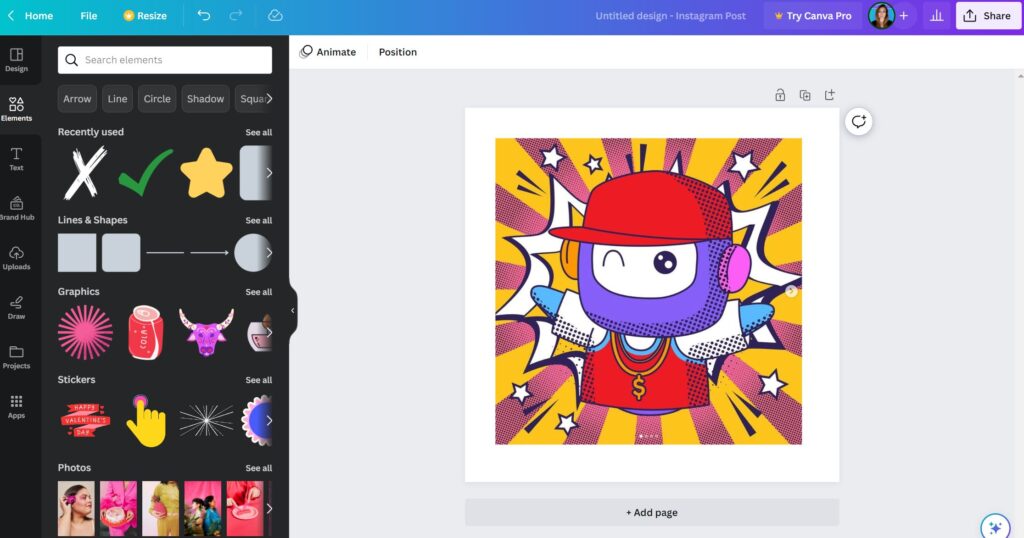
Visme と Canva は両方とも左側にメニューがありますが、機能のグループ化は独特です。 Canva の左端 (上) には、グラフィック、表、写真、ビデオ、さらにはオーディオなど、デザインに使用する可能性のあるほぼすべての要素が含まれる「要素」セクションがあります。 ブランド ハブは、ロゴ、色、テンプレート、プレゼンテーションなどのビジュアル アセットを保存できる場所です。 アップロード セクションでプロジェクトを保存し、メディアをインポートできます。 ダッシュボードには、すぐにデザインの作成を開始するために必要なものがすべて揃っています。
Visme で空のテンプレート (下記) を開くと、同様のダッシュボードが表示されます。 Visme のメニューは少し異なる方法で分割されており、創造性が少し低くなり、よりビジネス指向になっていることがわかります (CTA、図、統計と数字のボタンなど)。 Canva はクリエイティブなオプションが爆発的に増えたようなものですが、Visme はもう少し洗練されています。 グラフィックスセクションもより均一になりましたが、それでも豊富なオプションがあります。
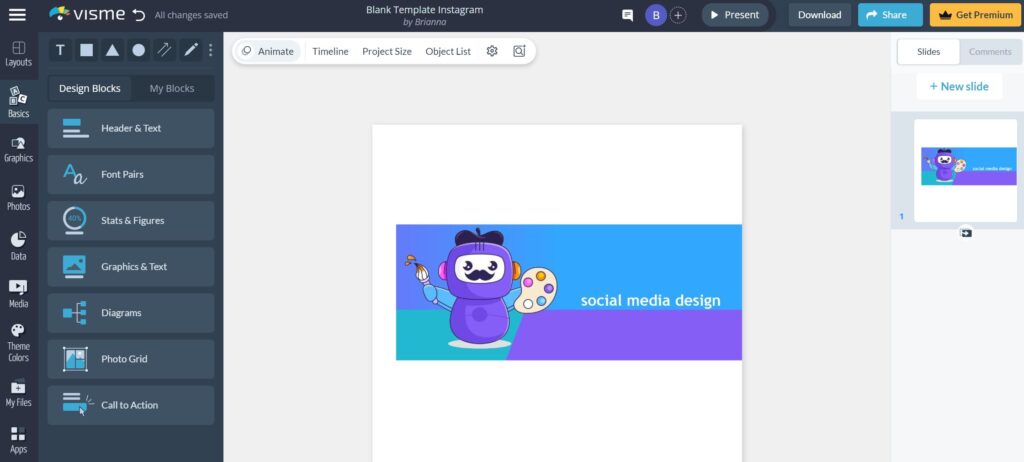
Visme では、一番左のメニューで要素がグラフィック、写真、メディアに分割されます。 そのため、Visme では要素の種類が分離されていますが、Canva では要素が 1 か所にまとめられており、検索バーが付いているため、より速く要素を見つけることができます。
コラボレーション
どちらのプラットフォームも、チームメイトとのコラボレーションのためのスペースを提供します。 Canva と Visme を使用すると、次のことができます。
- 直接リンクをコピーしてデザインを共有します
- デザインをチームメイトのメールアドレスに送信する
- 編集または表示のアクセス権を与える
- リアルタイムのコラボレーションに参加する
ユニークな機能

ここで大きな違いが生じます。Canva は、無料プランで 250,000 を超えるテンプレートを提供し、最初の段階の有料プランでは 610,000 を超えるテンプレートを提供します。 一方、Visme は約 10,000 のテンプレートを提供しています。 この場合、まだ大量のテンプレートを入手することになりますが、コンテンツをオリジナルにしたい場合は、Canva のより豊富な選択肢を好むかもしれません (たとえば、競合他社があなたと同じテンプレートを使用している可能性が低い)。 しかし、分析の麻痺に苦しんでいる場合、追加のオプションは負担になるだけかもしれません。
Visme はデータ視覚化の分野で優れています。 もちろん、Canva でデータ視覚化を作成することはできますが、それはプラットフォームの専門分野ではありません。
保管所
Canva では、無料プランで 5 GB、各有料プランで 1 TB のクラウド ストレージを提供します。 このカテゴリーでも、Canva が Visme を圧勝しました。 Visme の無料プランでは 100MB しか提供されません。 有料プランでは、レベルが上がるにつれて 250MB、3GB、10 ~ 25GB が提供されます。

もちろん、無料プランを使用したい場合は、メディアを別の場所に保存するか、まったく保存しないか(たとえば、ソーシャル メディアに投稿したらそれで終わり)、ストレージの問題を回避できます。 ストレージが重要な場合は、この機能が問題となる可能性があります。 高解像度の画像をそれぞれ約 5 MB で保存すると仮定すると、5 GB のストレージで約 1,000 枚の画像を保存できます。 大量のビデオまたはオーディオ コンテンツがある場合は、ほとんどのユーザーよりも早くスペースを消費する可能性があります。
価格設定
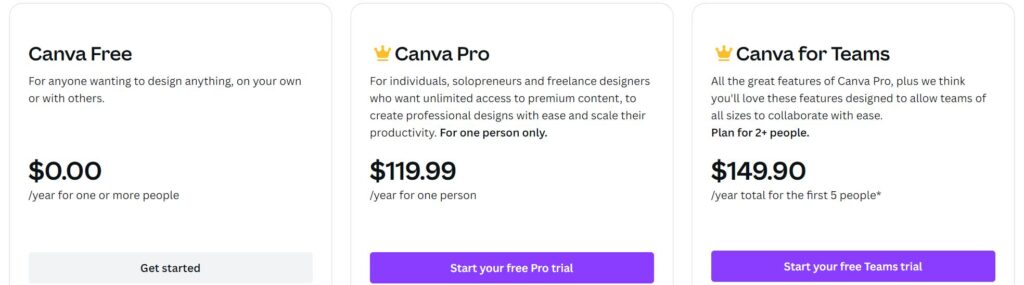
上記は Canva の年間料金で、約 16% 割引になります。 月額料金は、基本的な Canva は無料、Canva Pro は 12.99 ドル、Canva Teams は 14.99 ドルです。
Visme は 2 つのツールの中で明らかに高価ですが、一部の Visme ユーザーは、より高品質のツールとして Visme の価値があると主張しています。 Visme の月額料金は、Basic は無料、Starter は 29 ドル、Pro は 59 ドル、Teams はカスタム価格です。 Visme の年間料金 (以下を参照) を選択した場合は、この価格の半額を支払うことになることに注意してください。 したがって、Visme を選択し、数か月以上使用する場合は、必ず年払いにしてください。 あなたの銀行口座はあなたに感謝するでしょう。
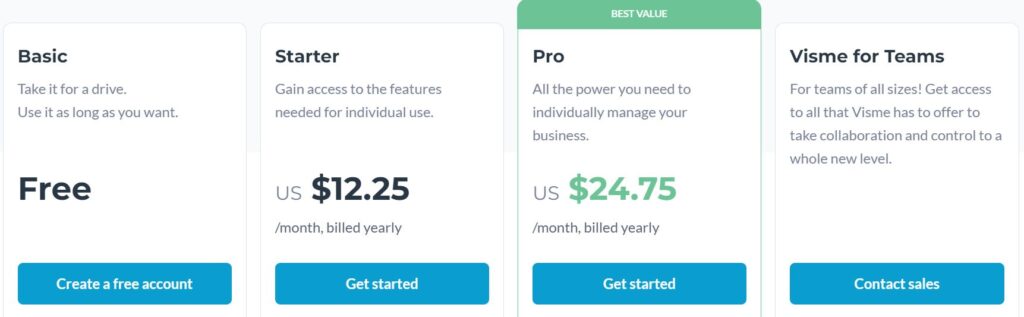
幸いなことに、Canva と Visme の両方の無料バージョンを試して、どちらがより気に入っているかを確認することができます。 Canva では両方の有料プランに無料トライアルを提供しているため、失うものは何もありません。
ソフトウェアと統合
Visme 対 Canva の戦いにおいて、Canva のもう 1 つの大きなセールス ポイントは、ほんの数例を挙げると、Facebook、Slack、Google フォト、Mailchimp、YouTube と統合していることです。 Visme は、YouTube、Hubspot、Salesforce、Zapier などのいくつかのアプリと統合することもできます。 しかし、この分野では、より多くのアプリと統合している Canva が明らかに勝者です。 Canva では、製品モックアップ、画像フレーム、QR コード ジェネレーターなどを作成するための興味深いアドオン アプリも提供しています。 したがって、コンテンツを強化するためにデザイン関連のアプリを試したい場合、Canva は個人的なキャンディ ストアのようなものです。
- Canva は、Windows、Mac、iOS、Android のデスクトップで実行されます。
- Visme は Windows と Mac で動作します。
したがって、さまざまな種類のソフトウェアでデザイン ツールを使用できることが生産性にとって不可欠である場合は、ソリューションとして Canva を使用する必要があります。
最終評決: Visme vs Canva
これらのツールはどちらも多くの可能性を秘めていますが、結局のところ、Canva のアクセシビリティに匹敵するものはありません。 ソーシャル メディアの投稿、ロゴ、グラフ、本の表紙、プレゼンテーション、インフォグラフィックなどの作成に役立つ多用途のデザイン ツールをお探しの場合、Canva は手頃な価格のソリューションです。
コストに問題がなく、優れたデータ視覚化機能を備えたより高度なインターフェイスを時間をかけて学習したい場合は、Visme が正しい選択となる可能性があります。
あなたのためのデザイン

デザイン作業を信頼できる人に外注して、二度と DIY する必要がなくなったらいいのにと思ったことはありませんか?
あなたやあなたのチームにはもっと重要なことがあるのに、デザインをまとめるのにいつも時間がかかっていませんか?
DIY よりも優れており、フリーランサーよりも効果的で、フルタイムのデザイナーよりも安価なデザイン ソリューションを探しているなら、Penji が夢を叶えてくれます。 月額定額料金でグラフィック デザインを無制限に入手でき、完全にカスタマイズできます。
Penji のエンドツーエンドのデザイン サービスを利用すると、時間を節約し、デザイン プロセスを合理化し、年間を通じてビジネスに素晴らしいグラフィックを提供する当社を自信を持って信頼できます。 サインアップして、今すぐデザインリクエストを送信してください。 無制限のデザインを入手する方法については、こちらをご覧ください。
